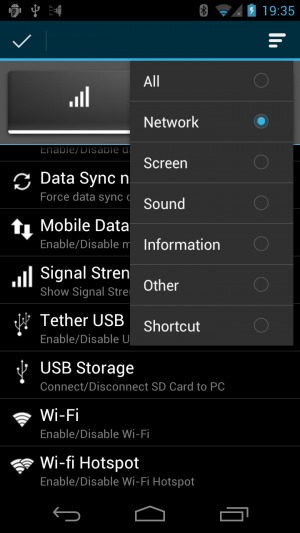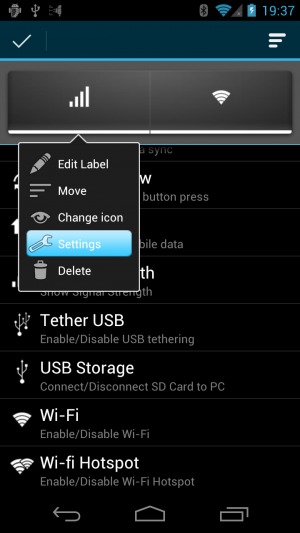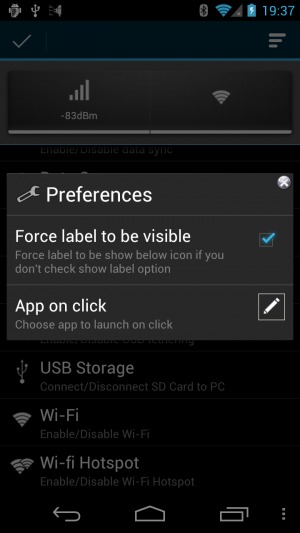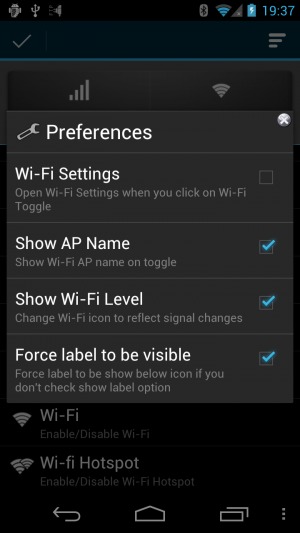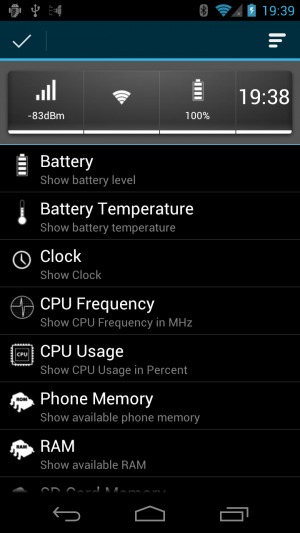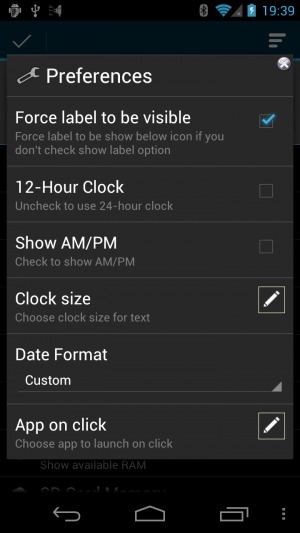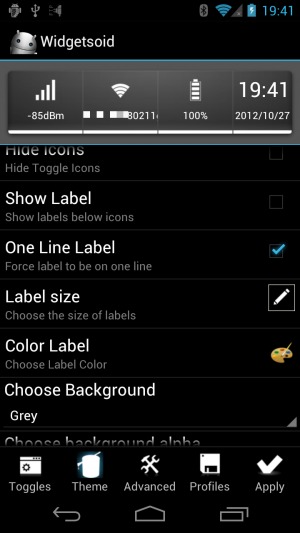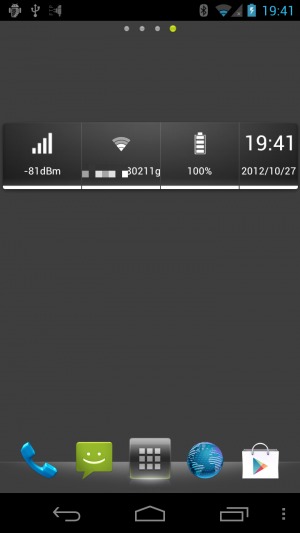多機能ウィジェットアプリWidgetsoidでは日時やバッテリ残量、電波強度などの情報表示も可能
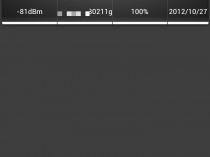
様々なボタンを自由に並べたウィジェットを設置できる「Widgetsoid」には、日時を表示する時計や、バッテリ残量や電波強度などを表示するインジケーターの機能も用意されている。画面上部のステータスバーにも同様のアイコンは表示されるが、ステータスバーを非表示にしている場合や、素早く確認できるように大きく表示させておきたい場合に役立つだろう。
バージョン3.xまでのWidgetsoidでは、時計やインジケーターのウィジェットは通常のスイッチウィジェットとは別に用意されていたが、バージョン4からはスイッチウィジェットに統合され、他のボタンと自由に組み合わせられるようになった。
情報表示系のボタンでは、ボタンをタップしたときに起動されるアプリの変更も可能だ。初期状態では表示する情報に関連した標準アプリの画面が表示されるが、他のアプリを使っている場合などは、適宜変更するといいだろう。
・Widgetsoid – Google Play の Android アプリ
ホーム画面のウィジェット設置メニューからWidgetsoidを選択したら、設置したいボタンを選択しよう。「Network」カテゴリの「Signal Strength」では移動体通信の電波強度、「Wi-Fi」ではWi-Fiの電波強度やアクセスポイントの表示が可能。
項目ごとの個別設定を行なうには、上部のプレビュー欄のボタンをタップして、メニューから「Settings」を選択しよう。
「Signal Strength」など多くの情報表示系ボタンには、共通設定で非表示にしていてもラベルを表示させる「Force label to be visible」と、ボタンを押したときに起動されるアプリを変更する「App on click」が用意されている。
「Wi-Fi」の設定では「Show AP Name」「Show Wi-Fi Level」にチェックを入れることで、ラベル部で接続中のアクセスポイント名を、アイコン部で電波強度を表示させられる。
「Information」カテゴリには、バッテリ残量や時計、CPUやメモリの状態など様々な情報表示系ボタンが用意されている。
「Clock」の設定では、「Force label to be visible」にチェックを入れることで、ラベルとして年月日を表示させられる他、時刻の書式やサイズの設定も可能だ。
Wi-Fiのアクセスポイント名表示を有効にしていると、長いアクセスポイントに接続したときに複数行表示になってアイコンの位置がずれて格好悪くなってしまうことがあるが、「Theme」の画面で「One Line Label」にチェックを入れておけば、折り返さずに1行で表示させられる。また、「Label size」では文字の大きさの変更も可能だ。
このように、様々な情報をホーム画面に表示させられるぞ。
関連記事

【特集】機能ON/OFFボタンや情報表示など多彩な機能を一つで賄える多機能ウィジェット「Widgetsoid」

多機能ウィジェットアプリWidgetsoidのバージョン4では天気・気温表示機能も追加!

多機能ウィジェットアプリ「Widgetsoid」に録音機能が追加!ホーム画面のデザインに馴染みやすいボタンで素早く録音を実行可能だ

少ない手間でウィジェットを試しまくれる「Widget Preview」

多機能ウィジェットアプリ「Widgetsoid」で様々なボタンをホーム画面に設置しよう

「Widgetsoid」にWi-Fiアクセスポイント名や電波強度を表示する機能などが追加

通知領域にウィジェットを配置できる「カスタム通知ランチャー」(要Android4.0以降)

単機能のボタン系ウィジェットを任意のアイコンのショートカットに変換できる「Widget To Shortcut」

Evernoteのアプリ本体をSDカードに移していても利用可能な公式ウィジェットアプリが登場
2012年10月28日21時22分 公開 | カテゴリー: 便利化・快適化 | キーワード:アプリ | Short URL
ツイート ![]()
最新記事
- ゲームを楽しむだけで無く、おしゃれにも使えるカラバリ!有線でも無線でも使えるゲームコントローラー!
- 小さく運ぶ、大きく使う!移動中も効率的に休める枕!
- 柔軟なケーブル管理!すべてのケーブルが絡まないようにする結束バンド!
- 一瞬でくるっとまとまる充電ケーブル!急速充電も高速データ伝送も対応!
- 小型化とスタイルの融合!テンキーレスで一日ゲームをするのも快適!
- 太めのケーブルも使えるマグネット式ケーブルクリップ!6個セットで家中どこでも使える!
- クランプで手軽に設置できるケーブルトレー!使い方によって小物入れとして使うことも!
- 配線を整理してスッキリ!デスク裏に設置する布製ケーブルトレー!
- 液晶ディスプレイの上を小物置きに!設置も取り外しも簡単なディスプレイボード!
- 照明の常識が変わる究極のモニターライト!自動調光で常に最適な明るさ!
- 狭いデスクを広々使う!可動域の広いモニターアーム!
- 大きな文字で見やすいデジタル時計!壁掛け時計としても置き時計としても!
- 3in1のヘッドホンスタンド!USBハブや 3.5mmオーディオ機能も!
- ゲームやテレワークを快適に!目に優しい設計のモニターライト!
- 便利なUSB電源のPCスピーカー!Bluetooth接続にも対応!
- 高さと向きを自由に調整可能!様々なゲーム周辺機器を収納できるスタンド!
- 安定性抜群!スマホを安定して置いておける折りたたみ式のスマホスタンド!
- 片手で脱着できるスマホホルダー!ダッシュボードでもエアコン送風口でも!
- AUX経由で音楽再生!Bluetoothでワイヤレスに再生できる!
- 小さい空間のあらゆるところで空気を浄化!プラズマクラスター搭載のコンパクトな空気清浄機!
- 2台の機器を立てて収納できるクラムシェルスタンド!重量感があるので安心して置ける!
- 超スリムで持ち運びも簡単!ノートPCを最適な角度に出来るスタンド!
- ボタン1つで締めるも緩めるも手軽に!シンプル操作で高精度作業!
- 最大8台同時充電可能!スマホスタンド付きの電源タップ!
- 一台6役の猫足型電源タップ!コンセントもUSBポートもこれ一台!
- 5個のコンセントと4つのUSBポート!コンパクトなのにたくさん使える電源タップ!
- 一台6役で干渉しにくい延長コード!コンセントもUSBもこれ一台!
- 4つの機能を1台に!ワイヤレス充電機能等がついた高機能空気清浄機!
- 車内空間を短時間でリフレッシュ!高性能HEPAフィルター搭載!
- ウイルスも花粉もきれいに!車内の空気を清浄化!